Ada banyak pemutar video gratis dan sumber terbuka untuk Ubuntu. Sebagian besar dari mereka melakukan tugas-tugas dasar dengan cukup baik dan Anda tidak akan melewatkan apa pun yang Anda ketahui dari Windows yang dapat Anda gunakan di Ubuntu. Namun, beberapa pemain menawarkan fitur tambahan dan Anda dapat memilih mana yang terbaik untuk Anda berdasarkan daftar fitur. Pada artikel ini, kami akan memperkenalkan Anda kepada beberapa pemutar video populer untuk Ubuntu. Kami juga akan memberi tahu Anda di mana menemukan situs web mereka dan cara menginstalnya di Ubuntu. Semua pemain ini dapat diunduh dengan andal secara grafis dari perangkat lunak Ubuntu, tetapi kami juga akan menjelaskan metode instalasi lain untuk tujuan pendidikan. Selain itu, ada metode yang dapat Anda gunakan untuk menginstal versi terbaru perangkat lunak yang tersedia dari Internet, jadi kami tidak akan mengabaikannya.
Kami telah menjalankan perintah dan prosedur yang disebutkan dalam artikel ini pada sistem Ubuntu 20.04 LTS. Perintah yang sama juga akan bekerja pada versi Ubuntu 22.04 yang baru.
Pemutar VLC
VLC adalah pemutar multimedia lintas platform gratis dan sumber terbuka yang memutar sebagian besar file multimedia, serta DVD, CD audio, VCD, dan berbagai protokol streaming.
Secara khusus, ia memainkan MKV, MP4, MPEG, MPEG-2, MPEG-4, DivX, MOV, WMV, QuickTime, WebM, FLAC, MP3, file Ogg/Vorbis, BluRays, DVD, VCD, podcast, dan aliran multimedia dari berbagai sumber jaringan. Ini mendukung subtitle dan teks tertutup dan diterjemahkan ke dalam berbagai bahasa.
Instal VLC di Ubuntu
VLC pemutar multimedia populer termasuk dalam daftar perangkat lunak Ubuntu andal yang dapat Anda instal. Itu dapat dengan mudah diinstal melalui antarmuka grafis.
Klik ikon Perangkat Lunak Ubuntu di bilah alat Aktivitas di desktop Ubuntu Anda. Utilitas Perangkat Lunak Ubuntu akan terbuka, di mana Anda dapat mencari VLC dengan mengklik tombol Cari dan kemudian mengetik VLC di bilah pencarian.
Hasil berikut akan ditampilkan sesuai dengan istilah pencarian Anda:
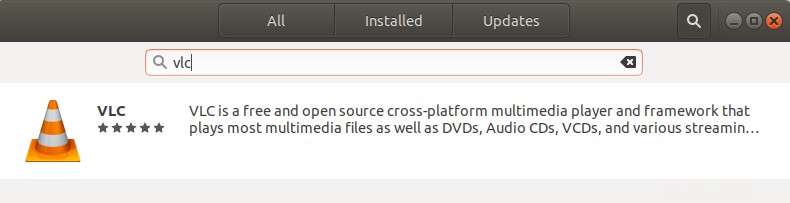
Ketika Anda mengklik entri pencarian VLC, jendela berikut akan terbuka:
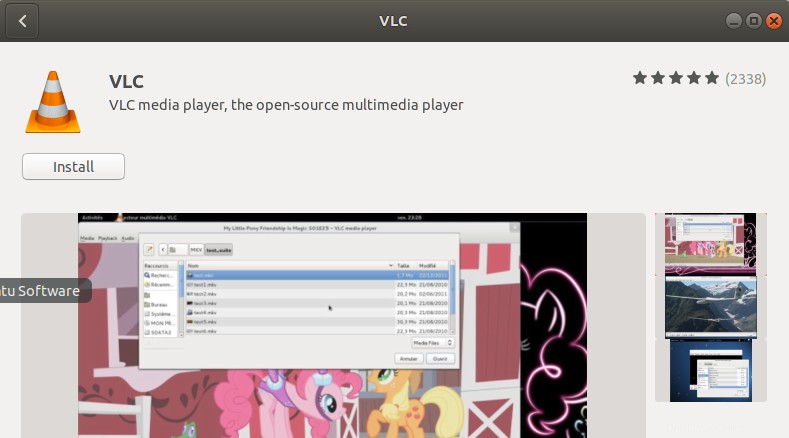
Melalui jendela ini, Anda dapat menginstal versi terbaru pemutar media VLC dengan mengklik tombol Instal. Setelah itu, Anda akan diminta untuk memberikan otentikasi melalui dialog berikut, karena hanya pengguna yang berwenang yang dapat menambah/menghapus perangkat lunak di Ubuntu.
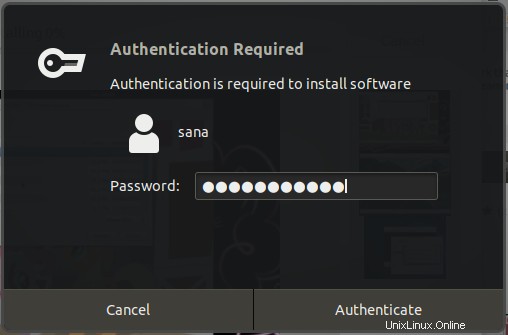
Masukkan kata sandi untuk pengguna yang diistimewakan lalu klik tombol Otentikasi, setelah itu proses instalasi akan dimulai sebagai berikut:
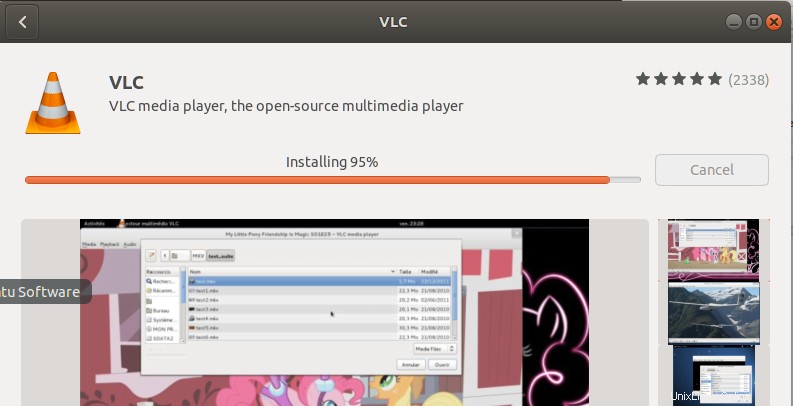
Jendela berikut menunjukkan pemasangan pemutar yang berhasil. Anda dapat langsung Meluncurkannya melalui Jendela ini dan juga Menghapusnya segera untuk alasan apa pun yang Anda inginkan.
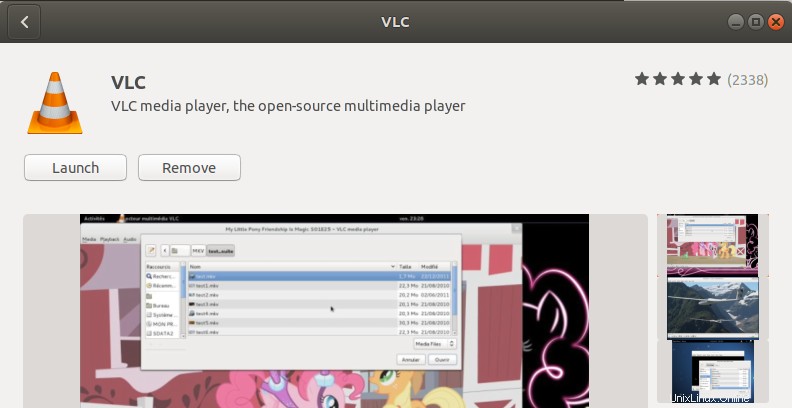
Keluar dari Perangkat Lunak Ubuntu setelah penginstalan selesai.
MPplayer
Mplayer adalah pemutar film untuk Linux (berjalan di banyak platform dan arsitektur CPU lainnya, lihat dokumentasi). Ini memainkan sebagian besar file MPEG/VOB, AVI, ASF/WMA/WMV, RM, QT/MOV/MP4, Ogg/OGM, MKV, VIVO, FLI, NuppelVideo, yuv4mpeg, FILM dan RoQ, didukung oleh banyak codec asli dan biner. Anda juga dapat menonton film VCD, SVCD, DVD, Blu-ray, 3ivx, DivX 3/4/5, WMV dan bahkan H.264. MPlayer mendukung berbagai macam driver output video dan audio. Ia bekerja dengan X11, Xv, DGA, OpenGL, SVGAlib, fbdev, AAlib, libca-ca, DirectFB, Quartz, Mac OS X CoreVideo, tetapi Anda juga dapat menggunakan GGI, SDL (dan semua drivernya), VESA (pada VESA apa pun -kartu yang kompatibel, bahkan tanpa X11), beberapa driver tingkat rendah khusus kartu (untuk Matrox, 3dfx dan ATI) dan beberapa kartu dekoder MPEG perangkat keras seperti Siemens DVB, Hauppauge PVR (IVTV), DXR2 dan DXR3/Hollywood+. Sebagian besar mendukung penskalaan ulang perangkat lunak atau perangkat keras sehingga Anda dapat menikmati film dalam mode layar penuh.
Menginstal MPlayer di Ubuntu
Utilitas mplayer tersedia di repositori resmi Ubuntu dan dapat dengan mudah
melalui baris perintah menggunakan perintah apt-get.
Buka aplikasi terminal Anda baik dengan mencari di peluncur aplikasi sistem atau dengan menekan Ctrl+Alt+T.
Pada langkah berikutnya, perbarui indeks repositori sistem Anda dengan perintah berikut:
$ sudo apt-get update
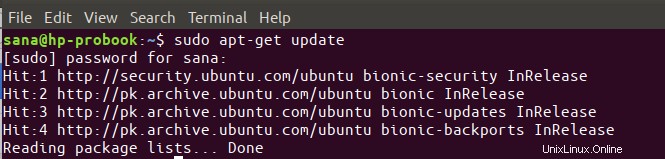
Ini membantu Anda dalam menginstal versi terbaru dari perangkat lunak yang tersedia dari Internet. Harap diperhatikan bahwa hanya pengguna yang berwenang yang dapat menambah, menghapus, dan mengonfigurasi perangkat lunak di Ubuntu.
Sekarang Anda siap untuk menginstal mplayer; Anda dapat melakukannya dengan menjalankan perintah berikut sebagai sudo:
$ sudo apt-get install mplayer
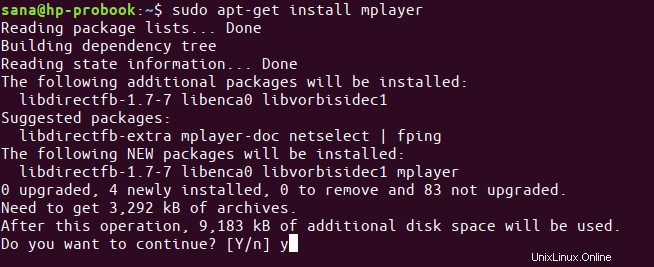
Sistem mungkin meminta Anda kata sandi untuk sudo dan juga memberi Anda opsi Y/n untuk melanjutkan instalasi. Masukkan Y lalu tekan enter; perangkat lunak akan diinstal pada sistem Anda. Namun, prosesnya mungkin memakan waktu lama, tergantung pada kecepatan Internet Anda.
Anda dapat melihat semua yang dapat Anda lakukan dengan aplikasi ini, dan juga memverifikasi bahwa itu memang diinstal pada sistem Anda, melalui perintah berikut:
$ man mplayer
Pemutar Mpv
MPV adalah cabang dari mplayer2 dan MPlayer. Ini berbagi beberapa fitur dengan proyek sebelumnya dan memperkenalkan banyak yang baru. Pengurai opsi MPlayer telah ditingkatkan untuk berperilaku lebih seperti program CLI lainnya, dan banyak nama opsi dan semantik telah direvisi menjadi lebih intuitif dan mudah diingat. MPV memiliki output video berbasis OpenGL yang menawarkan banyak fitur yang disukai oleh penggemar video, seperti penskalaan video dengan algoritme populer berkualitas tinggi, manajemen warna, pengaturan waktu bingkai, interpolasi, HDR, dan banyak lagi.
Instalasi Mpv di Ubuntu
MPV Player dapat diinstal melalui Snap Store, tetapi di sini kami menjelaskan bagaimana Anda dapat menginstalnya melalui PPA Doug McMahon untuk rilis terbarunya.
https://launchpad.net/~mc3man
Pertama, buka terminal, baik melalui System Dash atau kombinasi tombol Ctrl+Alt +T.
Sekarang ketik perintah berikut untuk menambahkan repositori PPA ke Ubuntu Anda:
$ sudo add-apt-repository ppa:mc3man/mpv-tests
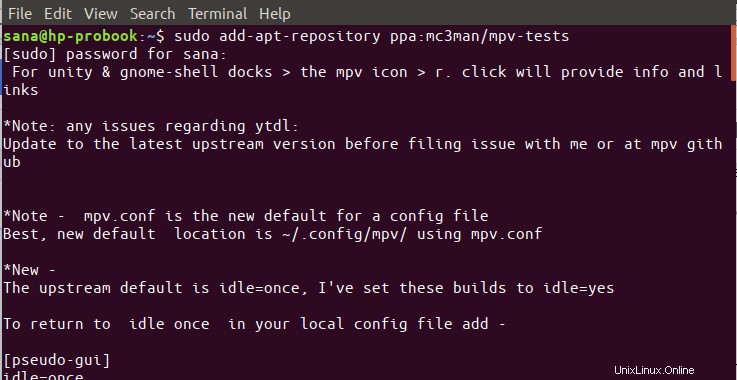
Masukkan kata sandi untuk sudo, setelah itu repositori PPA akan ditambahkan ke sistem Anda.
Tip:Alih-alih mengetik perintah, Anda dapat menyalinnya dari sini dan menempelkannya di Terminal dengan menggunakan Ctrl+Shift+V, atau dengan menggunakan opsi Tempel dari menu klik kanan.
Langkah selanjutnya adalah memperbarui indeks repositori sistem Anda melalui perintah berikut:
$ sudo apt-get update
Ini membantu Anda menginstal versi terbaru perangkat lunak yang tersedia dari Internet.
Sekarang setelah Anda selesai menambahkan PPA, gunakan perintah berikut sebagai sudo untuk menginstal MPV Player ke Ubuntu Anda:
$ sudo apt-get install mpv
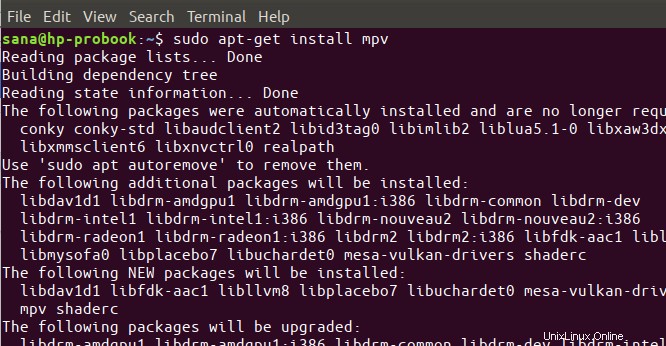
Sistem mungkin meminta Anda untuk melanjutkan penginstalan dengan mengetik Y/N. Silakan masukkan Y jika Anda ingin melanjutkan instalasi. Prosesnya mungkin memakan waktu lama untuk menginstal perangkat lunak di sistem Anda tergantung pada kecepatan internet Anda.
Itu semua tentang beberapa pemutar video populer untuk Ubuntu. Sekarang Anda dapat memilih mana yang ingin Anda instal dan cara termudah untuk menginstalnya.